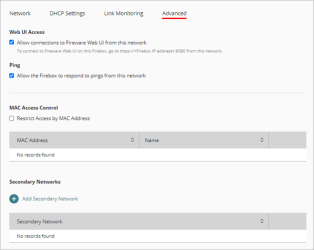Gilt für: Cloud-verwaltete Fireboxen
Bei einer Cloud-verwalteten Firebox können Sie diese erweiterten Netzwerkeinstellungen konfigurieren:
Web UI-Zugriff
Diese Einstellung steuert, ob die Firebox Verbindungen zum lokalen Web UI von Benutzern akzeptiert, die mit diesem Netzwerk verbunden sind. Der Web UI-Zugriff ist in internen Netzwerken standardmäßig aktiviert. In externen Netzwerken und Gastnetzwerken ist sie standardmäßig deaktiviert.
Ping
Diese Einstellung steuert, ob die Firebox auf Ping-Anfragen antwortet, die aus diesem Netzwerk stammen. Ping ist standardmäßig in allen Netzwerken aktiviert.
MAC Access Control
MAC Access Control wird nur in Netzwerken mit einer eigenständigen Schnittstelle unterstützt. Es wird für Netzwerke mit Wireless, überbrückten Schnittstellen oder aktiviertem VLAN nicht unterstützt.
Sie können Einstellungen für den MAC-Zugriff konfigurieren, um die Firebox so zu konfigurieren, dass der Datenverkehr von einem internen oder Gast-Netzwerk nach MAC-Adresse eingeschränkt wird. Wenn Sie diese Funktion aktivieren, überprüft Ihre Firebox die MAC-Adresse jedes Computers oder Geräts, das eine Verbindung zum Netzwerk herstellt. Wenn die MAC-Adresse dieses Geräts in der MAC Access Control-Liste für dieses Netzwerk nicht enthalten ist, kann das Gerät keinen Datenverkehr über die Firebox senden.
Weitere Informationen finden Sie unter Netzwerk-Datenverkehr nach MAC-Adresse einschränken.
Sekundäre Netzwerke
Sie können sekundäre Netzwerke zu jedem externen, internen oder Gastnetzwerk hinzufügen. Wenn Sie ein sekundäres Netzwerk hinzufügen, erstellen Sie eine bestimmte IP-Adresse, auf der die Firebox auf Anfragen wartet. Auf dieser IP-Adresse ist die Firebox zudem Teil des angegebenen Subnetzes.
Weitere Informationen finden Sie unter Hinzufügen eines sekundären Netzwerks.
Konfigurieren der erweiterten Einstellungen für ein Firebox-Netzwerk über WatchGuard Cloud:
- Wählen Sie Konfigurieren > Geräte.
- Wählen Sie die Cloud-verwaltete Firebox aus.
- Klicken Sie auf Gerätekonfiguration.
- Klicken Sie auf die Kachel Netzwerke.
Die Netzwerkkonfiguration-Seite wird geöffnet. - Klicken Sie auf die Kachel für das zu bearbeitende Netzwerk.
- Wählen Sie in den Netzwerkeinstellungen die Registerkarte Erweitert.
- Um Verbindungen zur Firebox Web UI von diesem Netzwerk aus zuzulassen, aktivieren Sie das Kontrollkästchen Web UI-Zugriff.
- MAC Access Control in einem eigenständigen Netzwerk aktivieren:
- Aktivieren Sie das Kontrollkästchen Zugriff nach MAC-Adresse einschränken.
- Fügen Sie die MAC-Adressen hinzu, die für die Verbindung mit diesem Netzwerk zugelassen sind.
- Konfigurieren eines sekundären Netzwerks
- Klicken Sie auf Sekundäres Netzwerk hinzufügen.
- Geben Sie die sekundäre Netzwerk-IP-Adresse ein.
- Klicken Sie auf Speichern, um Konfigurationsänderungen in der Cloud zu speichern.